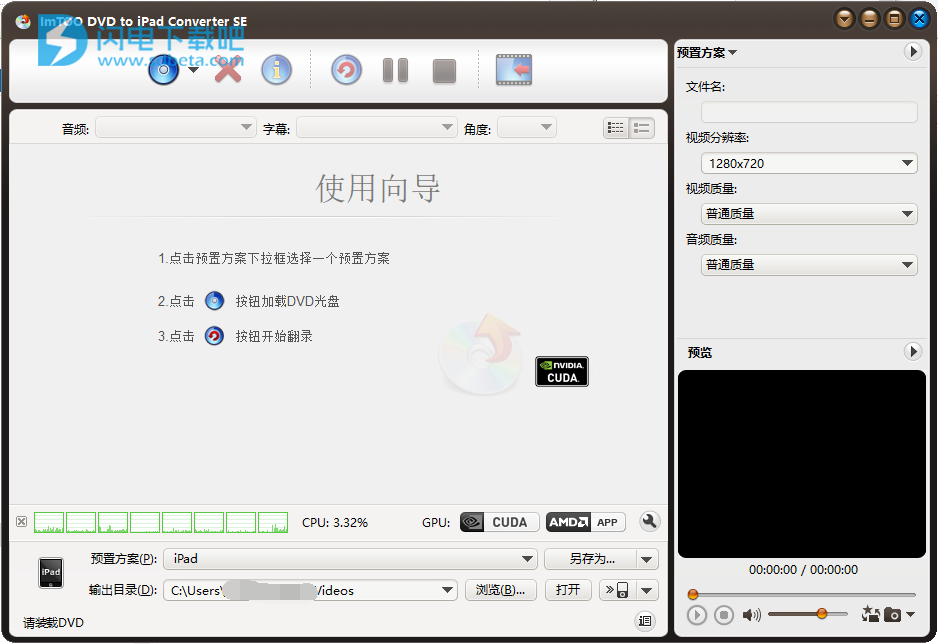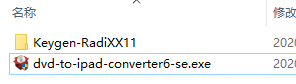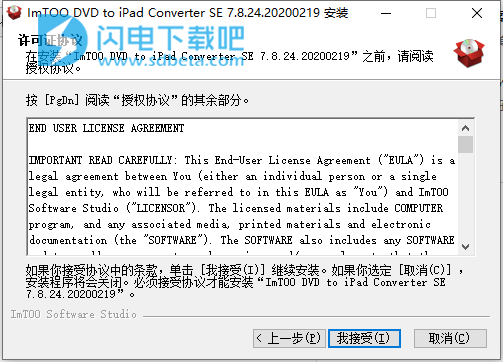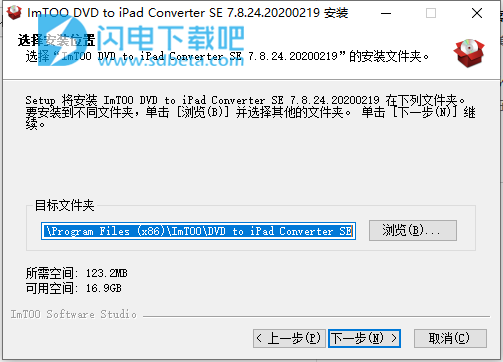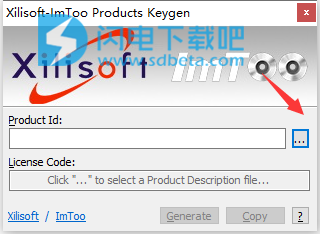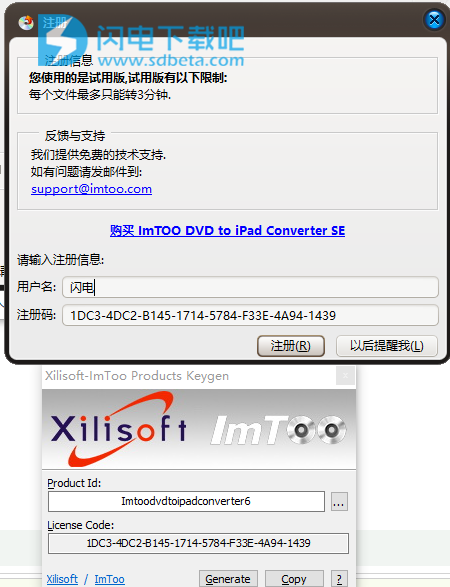ImTOO DVD to iPad Converter中文破解版是优秀的DVD到iPad转换器,使用旨在帮助用户快速的将您的DVD电影转换为iPad的H.264,MPEG-4,具有不同分辨率的MP4视频,此外还具有提取功能,能够提取DVD音频并转换为ipad音频,支持iPad MP3,AAC和M4A音频格式!同时还具有更多的高级功能,如分割DVD标题/章节,转换DVD片段,捕获电影图像,自定义视频/音频参数,将DVD电影转换为您选择的音频和字幕,预览DVD电影,计算输出文件大小,以及许多其他强大的编辑功能等等,功能全面而强大,使用简单而快速,界面友好直观,安装包中提供注册机,亲测可完美破解激活程序,去除使用限制!
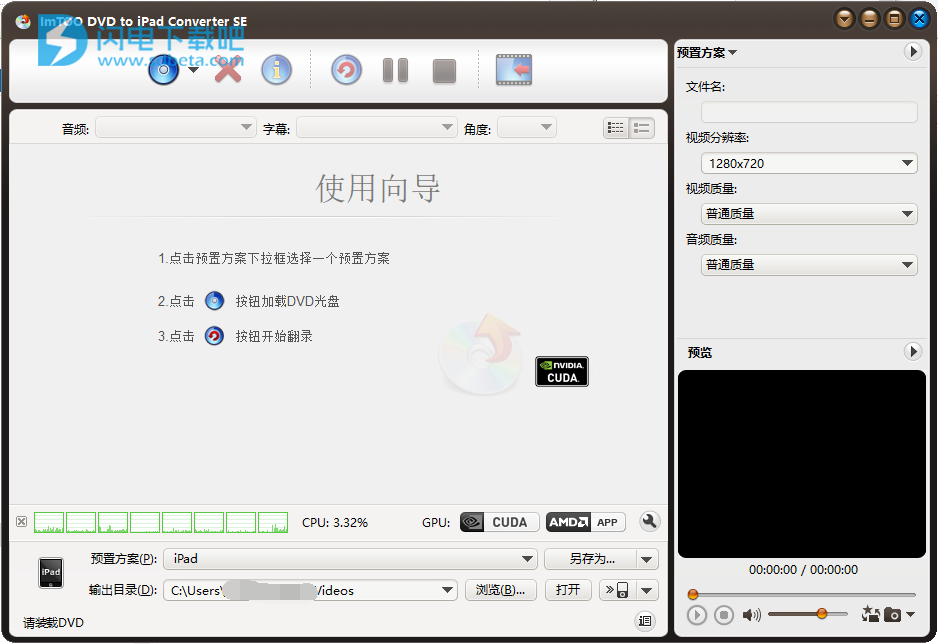
安装破解教程
1、在本站下载并解压,得到dvd-to-ipad-converter6-se.exe安装程序和keygen注册机文件
2、双击dvd-to-ipad-converter6-se.exe运行安装,许可协议界面,点击我接受即可
3、点击浏览选择软件安装路径,点击下一步
4、安装完成,退出向导
5、运行注册机,点击...选择安装目录中cfg文件夹下的pd.cfg文件
6、将注册机中生成的注册码复制到软件中,输入任意用户名,点击注册即可
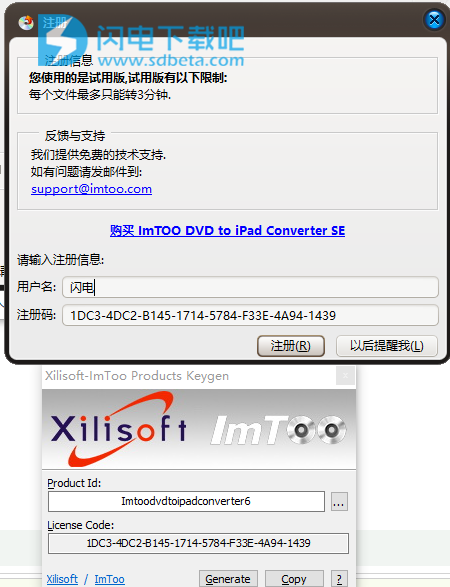
软件特色
1、将家庭DVD转换为iPad H.264,MPEG-4,MP4电影。
2、从家用DVD提取音频并将其转换为iPad的MP3,AAC,M4A音频。
3、拆分DVD标题/章节并转换任何家庭DVD电影片段。
4、捕获视频帧。
5、指定输出文件的大小。
6、调整转换参数。
7、支持多核CPU。
8、让您在iPad上观看家庭DVD电影。
9、无法翻录/转换具有版权的DVD
软件功能
1、自动显示DVD光盘信息,例如导演,演员/女演员,电影名称和工作室。
2、使用您选择的字幕和音频转换一个或几个DVD标题/章节,整个DVD电影或其中的一部分。
3、将DVD标题或章节自动拆分为几个较小的块,并分配合适的持续时间或大小。
4、可以调整各种参数,例如比特率,帧率,采样率和通道。
5、将DVD电影同时转换为几个相同或不同格式的iPad视频。
6、借助“比特率计算器”指定输出文件的大小。
7、将您的系统设置为在转换完成后自动关闭,休眠,待机或退出应用程序,以节省时间和精力。
8、在后台运行ImTOO DVD到iPad Converter的副本,以释放其他应用程序的CPU资源。
9、从DVD电影中捕获图像并将其另存为JPG,GIF,BMP或PNG格式。
使用教程
我如何开始使用ImTOO DVD转iPad转换器?
很容易处理。请按照以下说明进行操作。
1、单击“配置文件”按钮,从下拉列表中选择所需的配置文件。
2、单击“添加文件”按钮,将DVD光盘/ DVD文件夹/ IFO文件/ ISO文件加载到文件列表中
3、单击“转换选中的项目”按钮,开始转换。
转换期间,您可以从底部的状态栏中查看进度。
常见问题
1、除了DVD光盘,我可以将图像文件(ISO),DVD文件夹或IFO文件加载到程序中吗?我该怎么办呢?
答:当然可以。在“添加文件”下拉列表中,除了DVD驱动器之外,您还可以找到其他子项目。通过这些项目,您可以将ISO图像文件,IFO文件或DVD文件夹加载到文件列表中。或者,您也可以在“文件”菜单中找到这些内容。
2、加载DVD后,如何在列表中显示DVD的章节?
答:在“编辑”菜单中,有一个名为“显示章节”的项目。单击后,DVD上每个标题下的所有章节都会显示在文件列表中。
3、在以前的版本中,其他设置(如“帧速率”和“采样率”)出现在主界面的右侧吗?
答:在右上角的“配置文件设置”旁边,有一个名为“显示高级配置文件设置”的按钮。单击扩展面板后,它将显示其他设置。您可以在此处设置音频的“比特率”和“采样率”以及其他项目。
4、我可以编辑输出文件的ID3标签信息项吗?
答:如果选择MP3作为输出格式,则可以编辑转换作业的标签信息。标签信息的所有项目也在“高级配置文件设置”面板中。
5、如何为转换工作修改界面右侧面板上的设置?
答:在进行任何修改之前,必须突出显示要在程序中转换的DVD,章节或标题的项目。除了我们提供的值外,您只需输入一个数字即可转换大多数输出格式,例如音频比特率,采样率。但是有时,它将受到输出格式和其他条件的限制。
6、如何选择想要的音轨输出?
答:在“音频”框中,可以找到所有音轨。在开始转换之前,请先选择一个。它在文件列表的顶部。
7、我可以将配置文件修改后的设置另存为新文件,以备将来使用吗?
答:可以通过“另存为”按钮来完成。完成修改后,请单击此按钮并按照说明完成其他作业。创建配置文件后,您可以根据需要删除或重命名它。
8、是否可以转换我的DVD的片段/片段?
答:可以。您需要设置“开始时间”和“长度”来获取所需的剪辑。它在“高级配置文件设置”面板上。首先,您应突出显示DVD的标题,其中包括电影的主要片段。然后为“开始时间”和“长度”输入正确的值,这些值可以在界面的右侧面板上找到。例如,如果要从整部电影的10分钟中减去3分钟,请在“开始时间”中输入“00:00:00”,在“长度”中输入“00:03:00”。
9、DVD转换后如何提高/降低输出文件的音量?
答:请打开“工具>首选项”,在“DVD”卡中,您会找到“调整音量”选项。默认值为3。您可以输入一个较小或较大的数字。
10、如何直接在我设置的输出文件夹中获取输出文件?
答:请打开“工具>首选项”。在“常规”卡中,请取消“在输出文件夹中创建章节文件夹”和“在输出文件夹中创建相册文件夹”的选项。之后,您将可以直接在输出文件夹中找到输出文件。
11、如何避免输出音频播放过程中出现短暂中断?
答:也许您为音频比特率设置了一个较小的值,该值也在“高级配置文件设置”面板上。请尝试更大的一个。一般而言,我们提供的默认值可以确保获得良好的结果。
12、如何将我的DVD转换为一个文件?
答:将DVD加载到ImTOODVD转iPad转换器后,请突出显示包含电影主要片段的DVD主标题,并将“拆分”选项保持为“不拆分”。您应该能够获得整个DVD的一个文件。在执行此工作期间,请不要选中“编辑”菜单中的“显示章节”选项。
13、是否可以自定义输出文件的名称?
答:在右侧,有一个名为“文件名”的框。转换之前您在该框中输入的内容将是输出文件的标题。
14、“添加输出配置文件”有什么作用?
答:如果您希望将相同的来源,标题或章节转换为具有不同格式或不同配置的不同目标,此功能将为您提供帮助。突出显示您要转换的标题或章节后,它将被激活。单击后,您选择的标题或章节将被复制,以便您可以为每个标题或章节设置不同的配置文件。
15、如何在我期望的输出大小范围内知道最合适的视频和音频比特率值?
答:“工具”菜单中的“比特率计算器”有一个小工具。通过此工具,您将根据在此输入的输出大小分别获得正确的视频和音频比特率设置。同样,您必须突出显示要首先转换的标题或章节。确定后,您将自动在右侧确定项目的设置。
16、如何将输出文件传输到iPad?
答:您是否安装了iTunes?这是必须的。请从www.apple.com下载。传输必须由该工具的助手完成。在主窗口的底部,您可以从“打开”按钮旁边的下拉列表中选择“输出到iPad”。